Microsoft ha treballat molt a Windows 11, utilitzant un munt d'elements de disseny, tant antics com nous, per donar-li vida. L'Explorador de fitxers de Windows predeterminat també ha estat beneït amb un aspecte nou, però no tots els usuaris tenen accés fàcil. Avui us explicarem quin és el problema i us ajudarem a evitar-lo sense cap problema.
Relacionat: Funcionarà Windows 11 amb TPM 1.2?
Continguts
Com substituir l'antic Explorador de fitxers a Windows 11 pel nou
S'ha actualitzat a Windows 11 i encara veieu la barra d'eines d'estil de cinta i el menú contextual de Windows 10? Aquí teniu les millors solucions per al mateix.
Mètode núm. 01: desactiveu "Inicia les finestres de la carpeta en un procés separat"
Si heu demanat a Windows que iniciï finestres de carpetes en un procés independent, l'11 tornarà a l'estil antic sense cap avís. Per arreglar això. Primer, aneu a l'Explorador de fitxers i feu clic a la pestanya "Visualitza" a la part superior de la pantalla. Ara, feu clic a "Opcions".
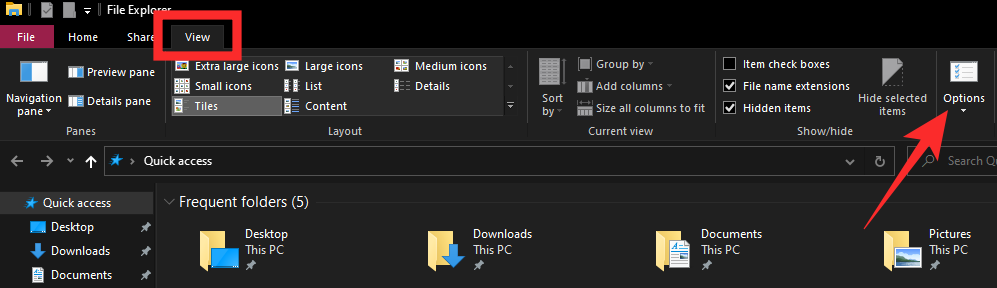
Un cop oberta la finestra "Opcions de carpeta", torneu a anar a la pestanya "Visualitza". Desplaceu-vos cap avall i assegureu-vos que l'opció "Llança les finestres de la carpeta en un procés separat" estigui desactivada. Premeu "D'acord" i sortiu.
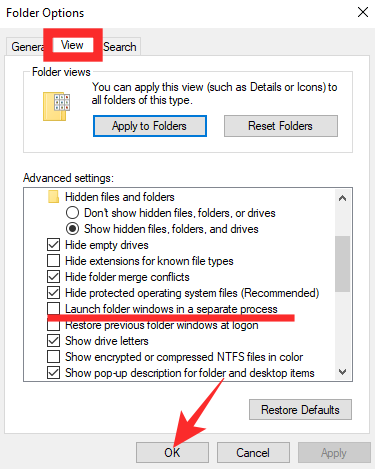
Reinicieu el vostre ordinador i l'explorador de fitxers de Windows hauria de tenir el nou aspecte.
Mètode #02: reinicieu l'explorador de Windows
Podeu provar de reiniciar l'Explorador de Windows mitjançant el Gestor de tasques. Després de mostrar-lo amb "Alt + Ctrl + Supr", feu clic amb el botó dret a "Explorador de Windows" i premeu "Reinicia".
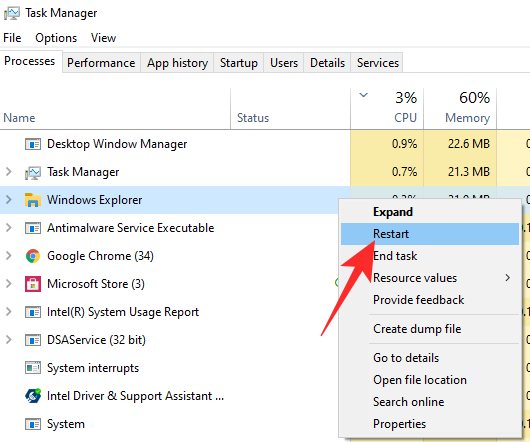
Mètode 03: reinicieu el vostre ordinador
Un simple reinici fa un llarg camí, i el "pirateig" també és cert per a aquest problema. Si no obteniu el nou Explorador de fitxers de Windows, és possible que reinicieu el vostre ordinador. Feu clic amb el botó dret a Inici, passeu el cursor per sobre de "Apaga o tanca la sessió" i feu clic a "Reinicia" després que el menú s'ampliï.
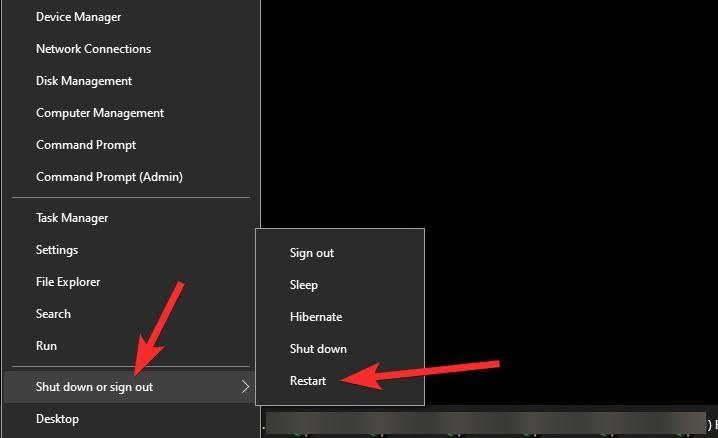
Mètode núm. 04: desinstal·leu les aplicacions d'Link Shell
Fer que Windows obri finestres de carpetes en un procés independent hauria de fer el truc. Si encara no teniu sort, assegureu-vos de desinstal·lar totes les aplicacions d'extensió de shell. Teniu l'aplicació Link Shell Extension al vostre sistema? Recomanem desinstal·lar-lo immediatament.
Mètode #05: actualitzeu el controlador de gràfics
Si no funciona, hauríeu d'assegurar-vos que esteu executant la darrera versió del controlador de la vostra targeta gràfica. Feu clic en aquest enllaç per als controladors de gràfics AMD i en aquest enllaç per als controladors de gràfics Nvidia. Reinicieu el vostre PC després de la instal·lació per veure si funciona.
Mètode 06: espereu que MS ho solucioni a les versions més noves (últim recurs)
Windows 11 encara és molt primerenc en el seu cicle de desenvolupament, cosa que normalment significa que hi ha un munt d'errors per finalitzar abans que s'alliberi la construcció pública. Podem esperar que Microsoft solucioni això mitjançant una actualització aviat.
Tanmateix, si trobeu problemes que es neguen a solucionar, us recomanem que torneu a Windows 10 i espereu l'actualització oficial de Windows 11. Hauria de llançar-se l'últim trimestre d'aquest any.
RELACIONATS

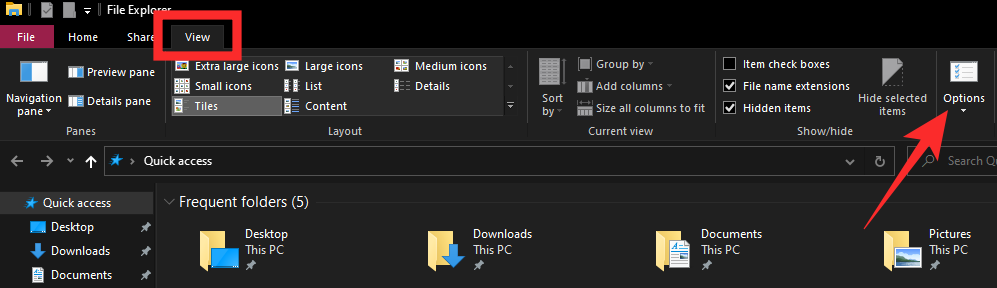
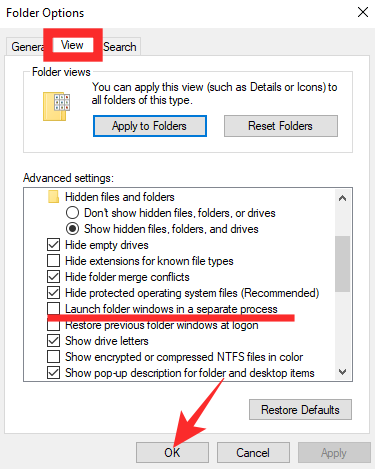
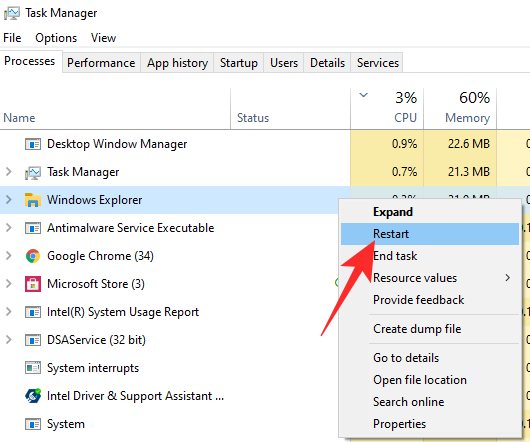
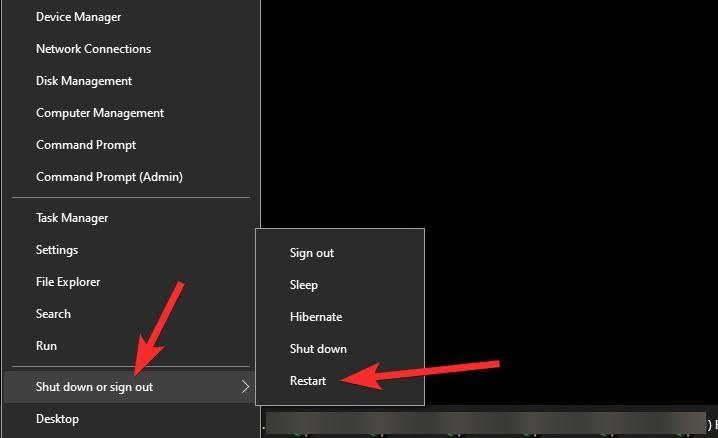











![Com solucionar lerror de pantalla verda de Windows 11 [8 maneres] Com solucionar lerror de pantalla verda de Windows 11 [8 maneres]](https://blog.webtech360.com/resources8/images31/image-5564-0105182715287.png)
![[Actualització: 8 de novembre] Leina de retall no funciona a Windows 11? Com solucionar els problemes derror o dreceres Aquesta aplicació no es pot obrir. [Actualització: 8 de novembre] Leina de retall no funciona a Windows 11? Com solucionar els problemes derror o dreceres Aquesta aplicació no es pot obrir.](https://blog.webtech360.com/resources8/images31/image-6552-0105182756436.jpg)














